So finden sie die oberen 10 % der werte in einer excel-spalte
Gelegentlich möchten Sie möglicherweise die obersten 10 % der Werte in einer Excel-Spalte finden. Glücklicherweise gibt es zwei schnelle Möglichkeiten, dies zu tun:
1. Verwenden Sie bedingte Formatierung > Top/Bottom-Regeln > Top 10 %
2. Filtern Sie mit =CELL >=PERCENTILE(CELL RANGE, 0.9)
Dieses Tutorial bietet ein Beispiel für die Verwendung jeder dieser Methoden.
Beispiel 1: Finden Sie die oberen 10 % der Werte mithilfe der bedingten Formatierung
Nehmen wir an, wir haben die folgende Excel-Spalte mit 20 verschiedenen Werten:

Eine Möglichkeit, die obersten 10 % der Werte in dieser Spalte zu finden, besteht darin, alle Werte in der Spalte hervorzuheben und dann auf Bedingte Formatierung > Regeln für obere/untere Werte > Oberste 10 % zu klicken:
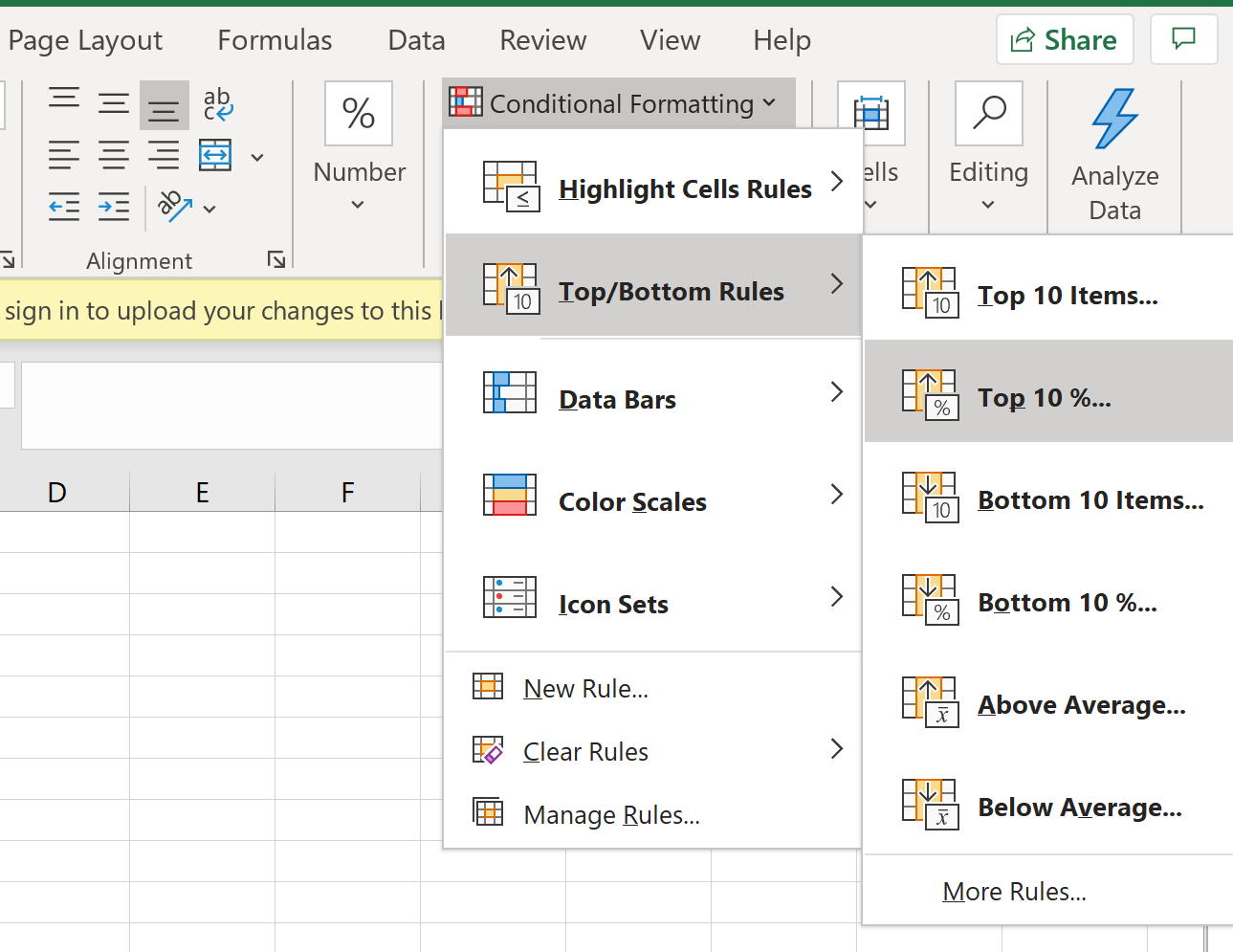
Im erscheinenden Fenster haben Sie die Möglichkeit, die obersten 10 % der Werte mit einer bestimmten Farbe hervorzuheben. Wir belassen die Standardoption Hellrot mit dunkelrotem Text und klicken auf OK:
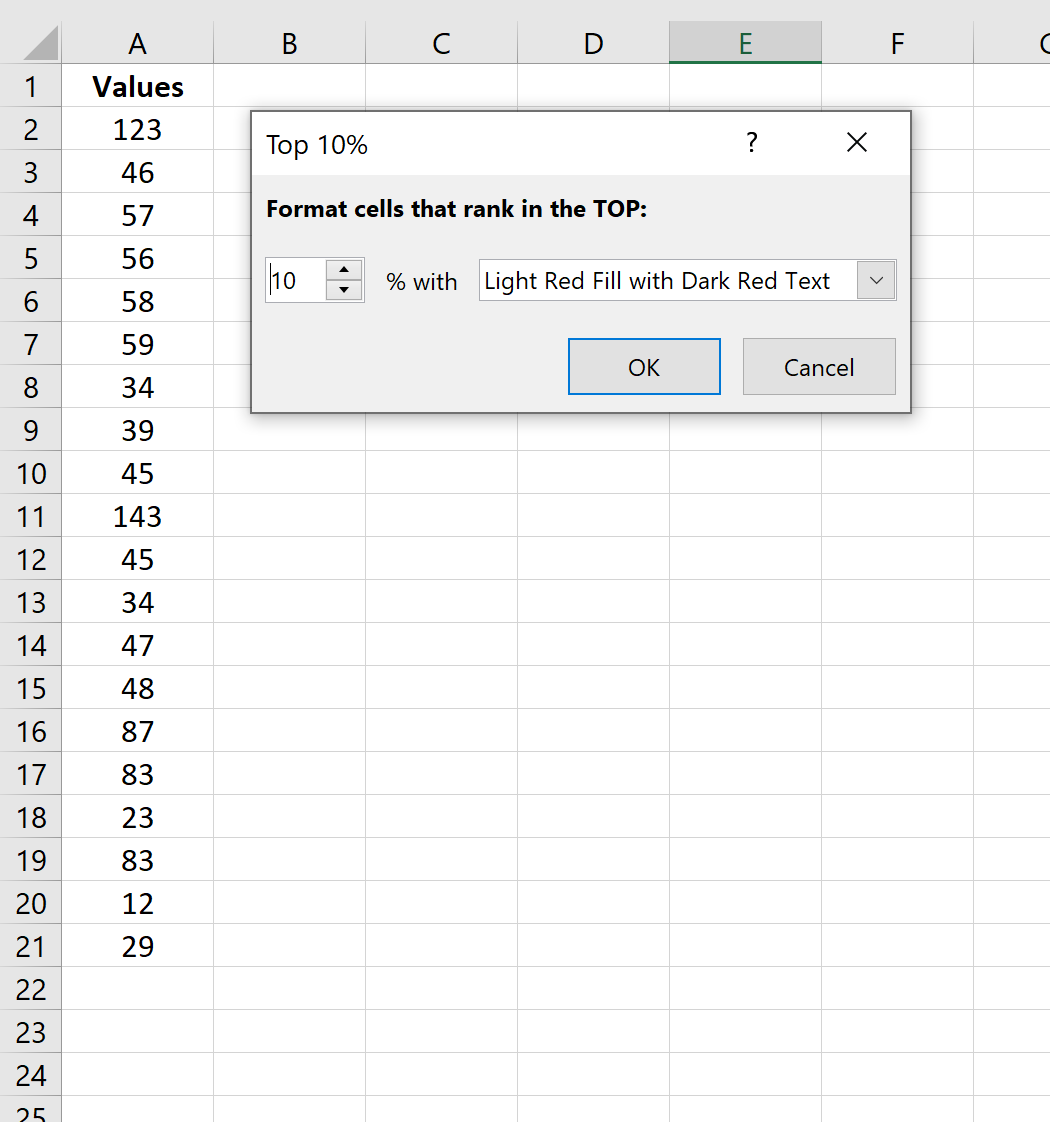
Wir können sehen, dass die Werte in den oberen 10 % dieser Spalte 123 und 143 sind.
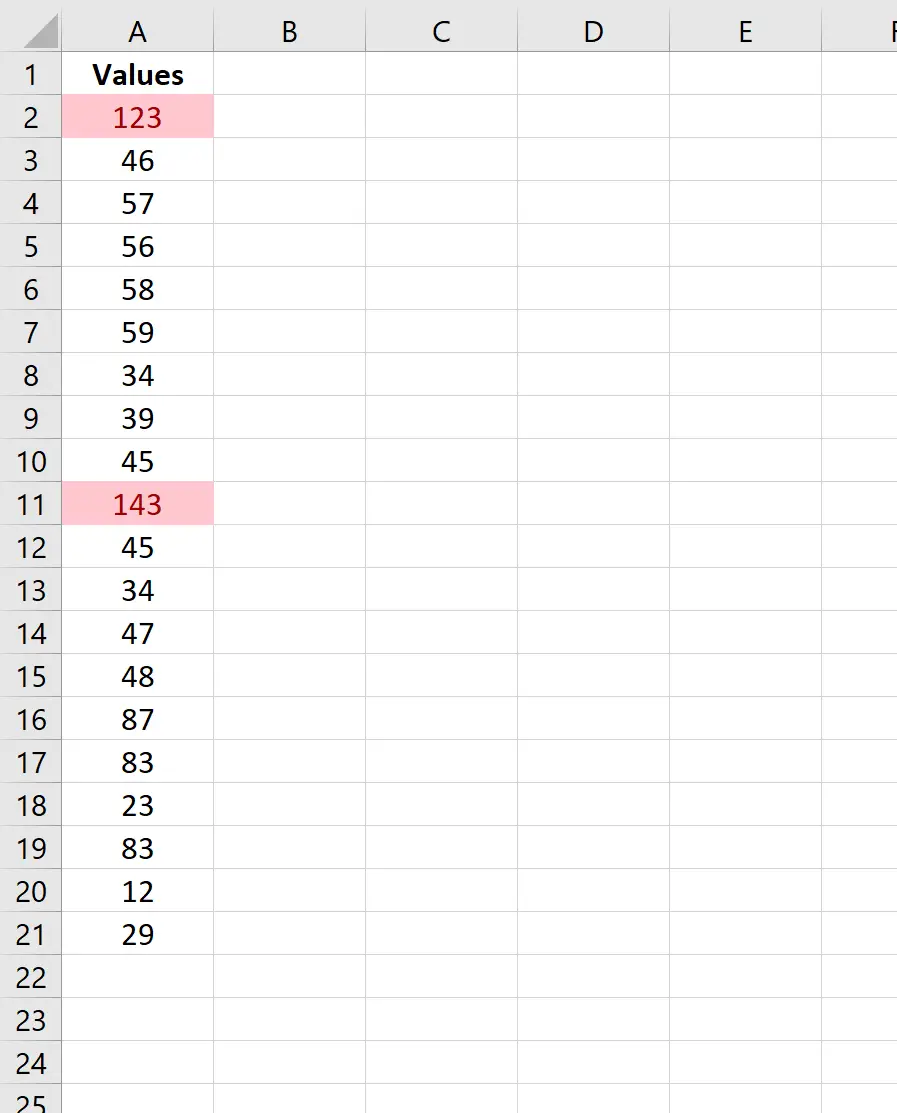
Beispiel 2: Finden Sie die oberen 10 % der Werte mithilfe einer Formel
Eine andere Möglichkeit, die oberen 10 % der Werte in einer Spalte zu finden, besteht darin, eine neue Spalte mit WAHR- und FALSCH-Werten zu erstellen, die angeben, ob eine bestimmte Zelle einen Wert beim 90. Perzentil oder höher hat oder nicht:
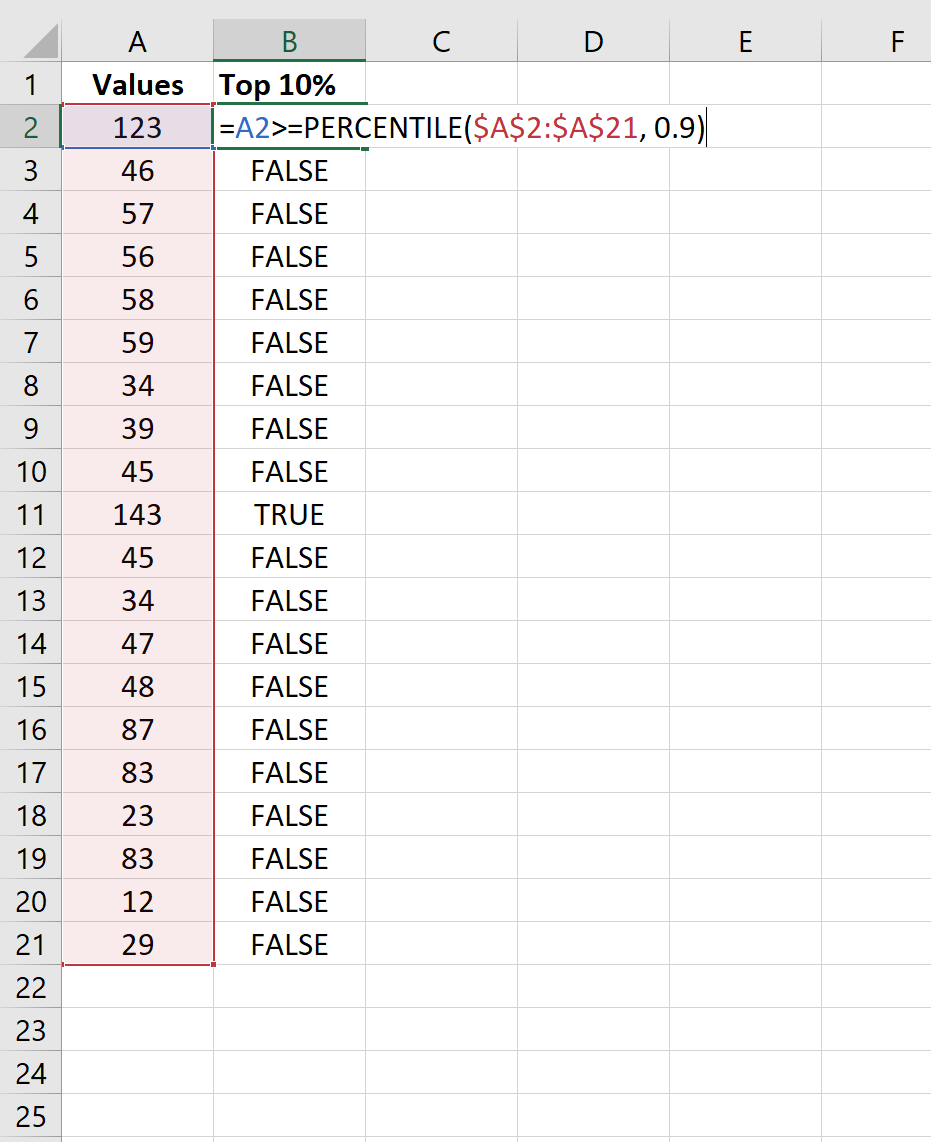
Anschließend können wir im oberen Menüband auf die Registerkarte „Daten“ und dann auf das Filtersymbol klicken. Anschließend können wir die Spalte „Top 10 %“ filtern, um nur WAHR-Werte anzuzeigen:
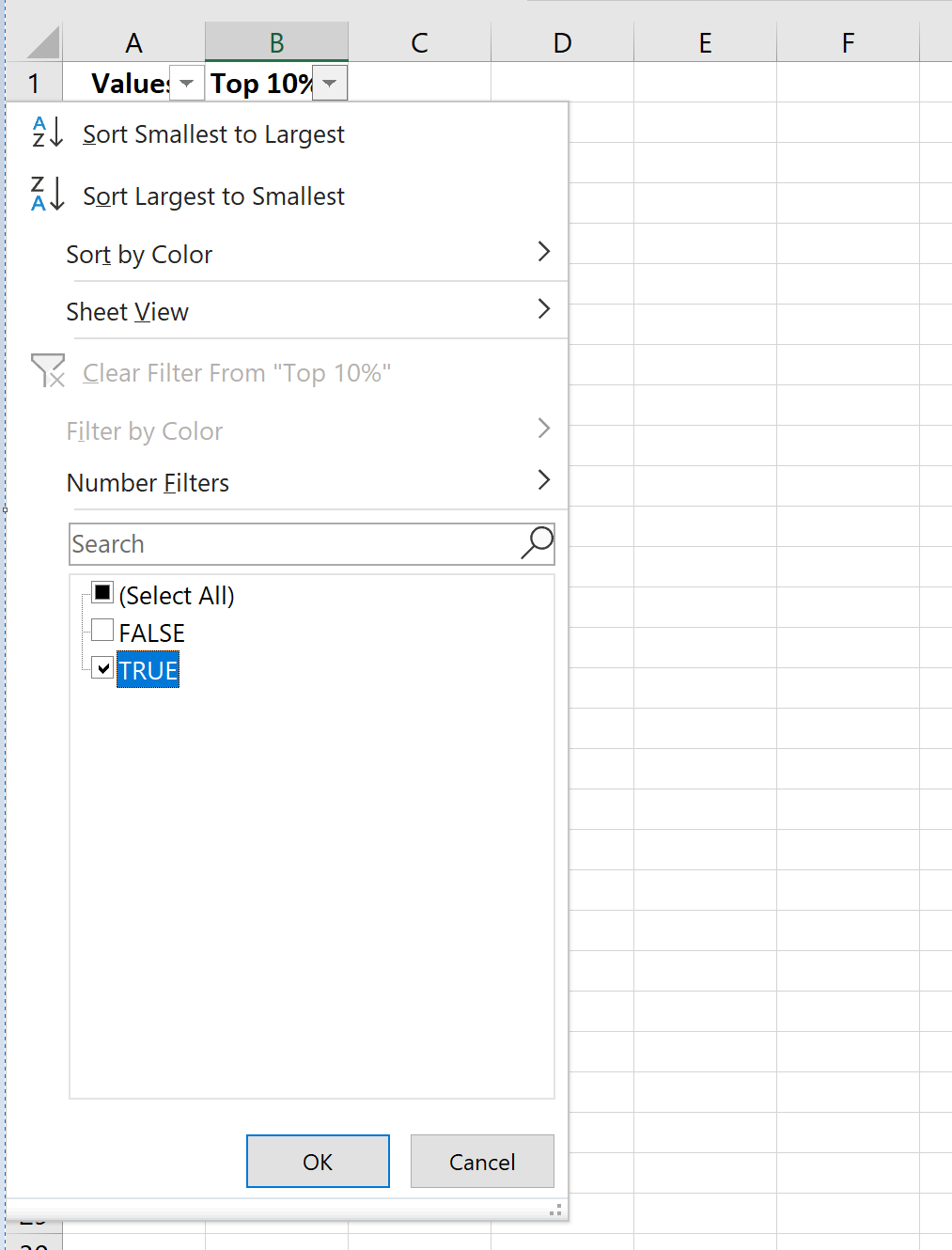
Wir können sehen, dass die Werte in den oberen 10 % aller Werte 123 und 143 sind.
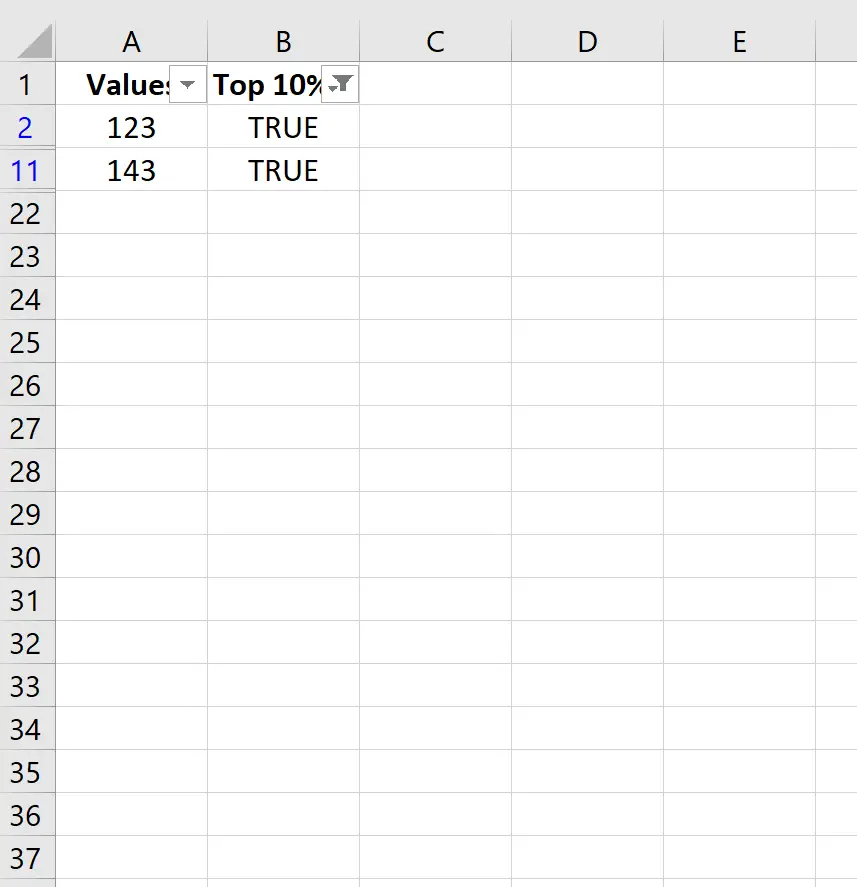
Weitere Excel-Tutorials finden Sie hier .